¿Cómo copiar archivos o carpetas con CMD en PC Windows 11? - Fácil y rápido

Cuando decidimos crear un árbol de carpetas u ordenar la forma que se encuentran los archivos en nuestro ordenador en algunos casos vamos a necesitar mover numerosos archivos de una carpeta a otra. Este proceso puede ser sumamente tedioso sí lo hacemos de forma manual, incluso, puede llegar a demorar bastante tiempo mientras que copia los archivos de una ubicación a otra.
Por ello, en las últimas versiones de Windows se nos presenta la opción de poder mover carpetas o archivos mediante el CMD, la abreviación del símbolo del sistema de Windows por sus siglas en inglés (Command prompt). Quizás no habías considerado esta forma de mover tus documentos, por esta razón, aquí te enseñaremos cómo hacerlo paso a paso, incluido el comando y la forma correcta de efectuarlo.
https://youtu.be/8GBbZQXnYBQ
¿Cuál es la ventaja de utilizar comandos para mover archivos o carpetas?
La ventaja que presenta el utilizar comandos al momento de mover carpetas o archivos para otro destino es básicamente la rapidez que presenta el proceso. Además que permite que exista un menor rango de error en el momento que se decida mover el archivo en particular o la carpeta.
Con todo esto, se evitará que por alguna razón copiemos las carpetas al destinatario erróneo, ya que aquí no navegaremos a través de las carpetas existentes para copiarla sino que al hacerlo a través del CMD escribiremos directamente la ruta o enlace de la posición exacta de la carpeta.
¿De qué manera copiar archivos de una carpeta y copiarlos en otra?
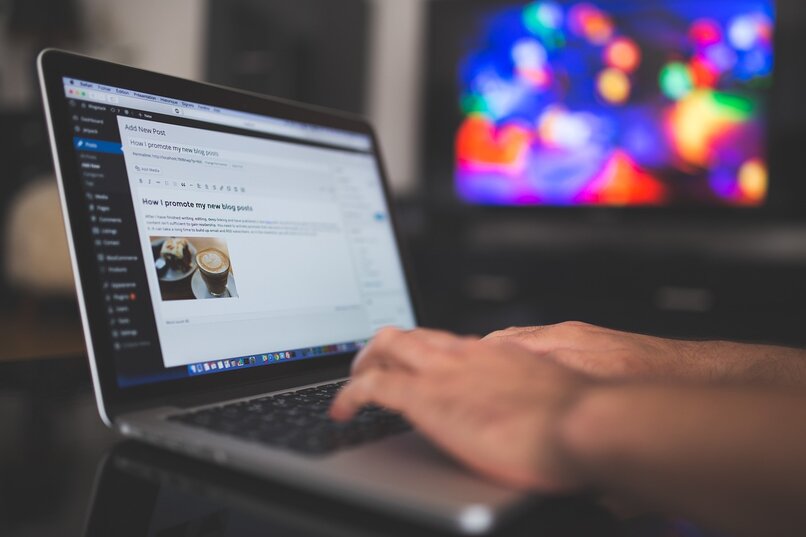
El método tradicional para copiar archivos de una carpeta en la versión descargada de Windows 11 es mediante hacer clic derecho sobre el mismo archivo y entre las opciones que nos han surgido seleccionar la de ‘copiar’, luego buscar la carpeta que se desea tener el nuevo archivo y haciendo clic derecho en la misma seleccionaremos la opción de ‘pegar’. No obstante, haciendo uso del CMD para esta finalidad es completamente diferente.
Primero vamos a abrir el explorador de archivos y buscaremos el archivo puntual que queremos mover, en la barra ubicada en la parte superior podremos observar la ruta donde se encuentra ubicado el archivo en específico que será movido. Vamos a seleccionar dicha ruta y copiarla en el portapapeles de nuestro ordenador.
Luego deberemos abrir la consola de comandos o CMD, pero en este caso como administrador, para ello, utilizaremos la barra de búsqueda de Windows, posteriormente de haberlo buscado, antes de abrirlo tendremos que hacer clic derecho sobre el programa y entre las configuraciones que se nos muestran en el menú de opciones, seleccionaremos la de ‘Ejecutar como administrador’.
Cuando hayamos aceptado los términos de que este programa pueda hacer cambios en el dispositivo, escribiremos el código de ‘cd’ y haremos presión en Enter para que se ejecute. A continuación, deberás copiar el archivo con el código de ‘copy + archivo + destino’. En la parte de ‘Destino’ asegúrate de copiar el enlace de la ubicación dentro del explorador de archivos. Finalmente, al presionar enter el archivo se ha movido de su ubicación original.
¿Cuál es el comando para copiar una carpeta en Windows 11?
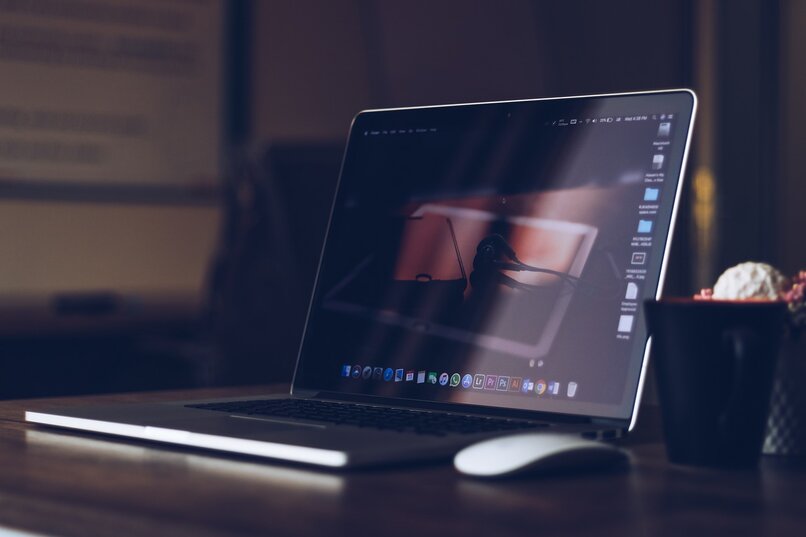
El comando utilizado en la consola de comandos o CMD para copiar una carpeta en cualquiera de las versiones de Windows es básicamente ‘xcopy + dirección de la carpeta + destino de la carpeta’. Donde la dirección de la carpeta será extraída del explorador de archivos, copiando todo el contenido que se encuentra de la carpeta en cuestión. Mientras que el destino debe ser también la dirección de la nueva posición en que será movida la carpeta, esta dirección puede ser fácilmente otra carpeta o un nuevo árbol de carpetas.
¿De qué manera se usa correctamente CMD para mover carpetas?
Para mover las carpetas de una ubicación a otra, haremos uso de como de la consola de comandos tanto del comando que hemos mencionado con anterioridad. Para ello, primero vamos a abrir el CMD como administrador, por lo que antes de iniciar el intérprete de comandos asegúrate de hacer clic derecho sobre el programa y escoger la opción de ‘Ejecutar como administrador’.
Luego deberemos abrir la carpeta en el explorador de archivos y de la barra superior extraeremos la dirección exacta de ls carpeta en cuestión junto al contenido que se encuentra dentro de la misma, copiándola en el portapapeles para usarla dentro del comando. Volviendo al CMD, escribiremos la sintaxis del comando para mover la carpeta, el cual es ‘xcopy + dirección de la carpeta + destino de la carpeta.
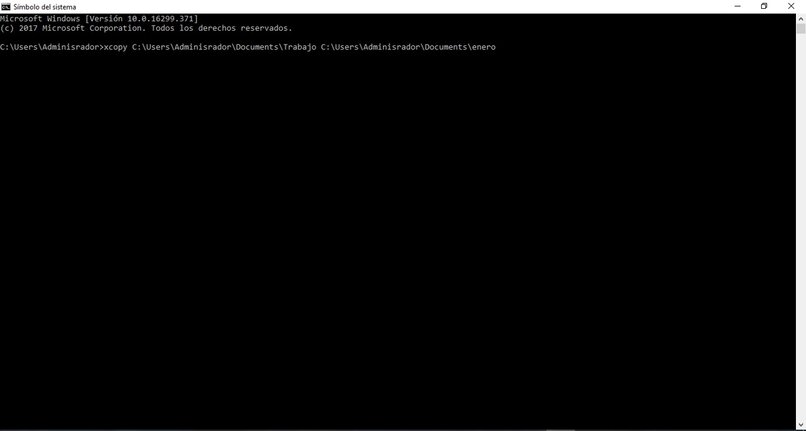
Para evitar algún error se recomienda hacer la sintaxis en orden, escribiendo primeramente xcopy, luego, sacando la dirección exacta del explorador de carpetas y finalmente el destino de la carpeta, que se recomienda que la dirección sea sacada de igual forma directamente del explorador de carpetas para evitar algún tipo de error. Para finalizar vamos a presionar la tecla de Enter y revisar dentro de la carpeta sí la información se ha movido al lugar correcto.